详解如何整理桌面
- 分类:帮助 回答于: 2018年10月31日 21:00:08
小伙伴们,你知道你们是如何给电脑桌面进行清理的呢?虽然,不知道小伙伴们的方法是什么,不过,今天小编我们就来将我自己进行电脑桌面清理的的方法来带给各位小伙伴们。
我们在使用电脑的过程中为了方便,经常都会在桌面上保存一些文件,或者是创建一些文件夹之类的,但久而久之的话,我们电脑的桌面就被填上了各种各样的图标,因此,导致我们在想要找到某个文件的时,都很难找到。所以,真的这个问题小编就来和大家一起探讨一下清理电脑桌面的方法。
1,在网络上下载”腾讯电脑管家“并且安装好到自己的电脑中,按照软件提示的步骤一步一步安装即可,很简单的,这里不做安装演示,直接安装好了,如图所示,并双击这个”腾讯电脑管家“图标,进入这个软件~
打开”腾讯电脑管家“的主界面后,点击右下角的”工具箱“按钮,如图所示~
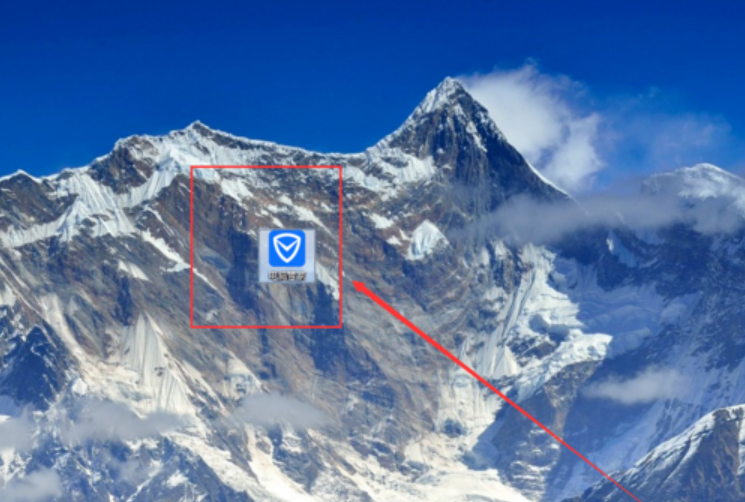
电脑图-1
2,在点开”工具箱“选项以后出现的界面上选择”桌面整理“图标,点击这个图标,如图所示~
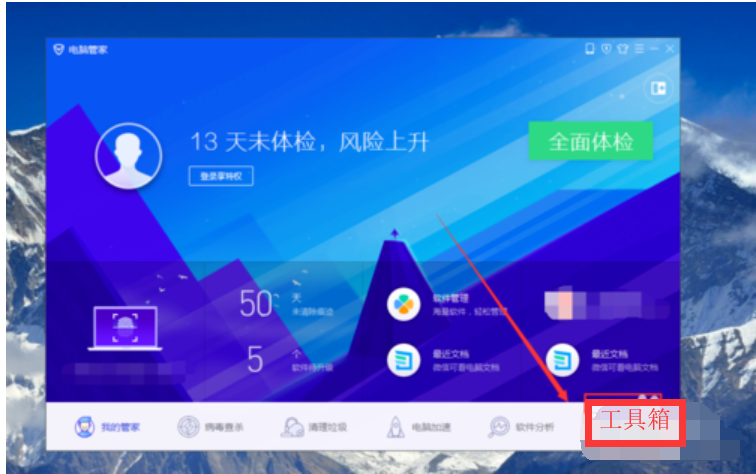
如何清理桌面图-2
3,如图所示,”桌面整理“功能正在安装,耐心等待一会即可~
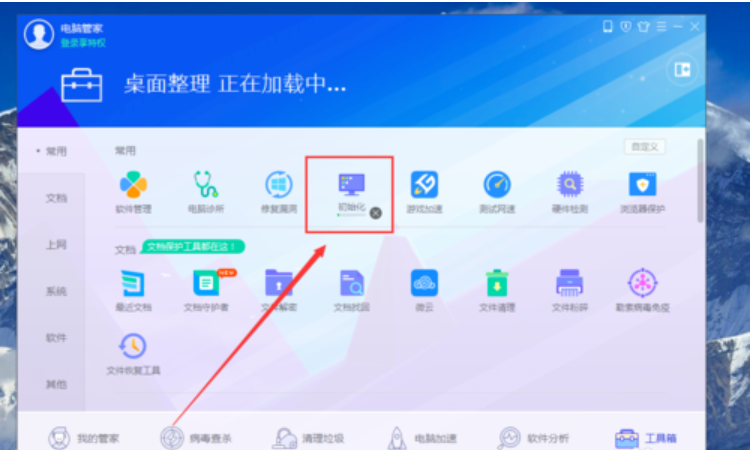
如何清理桌面图-3
4,”桌面整理“功能自动安装完毕后,会自己调整到桌面主界面,如图所示,可以看出桌面已经被整理成了3个部分,分别是:“快捷方式”,“文件夹”,“我的文件”,并且自动把桌面上的东西分好了类别,我们可以点击“文件夹”查看里面对应的类目~

桌面清理图-4
5,我们也可以选择查看“我的文件”也可以查看对应的目录,如图所示~

桌面清理图-5
6,我们也可以把自己认为需要再次整理的桌面图标重新归类,如图所示,比如我想把“电脑管家”的图标移动到“文件夹”里面,直接鼠标选中拖入即可~

如何清理桌面图-6
7,如图所示,已经拖入成功,即可整理完毕~

如何清理桌面图-7
 有用
26
有用
26


 小白系统
小白系统


 1000
1000 1000
1000 1000
1000 1000
1000 1000
1000 1000
1000 1000
1000 0
0 0
0 0
0猜您喜欢
- 微软黑屏补丁win7更新补丁后黑屏怎么..2021/01/10
- 轻松学会win11怎么重启2021/07/21
- 笔记本自带重装系统的操作方法..2021/04/16
- 电脑开不了机怎么强制开机..2022/08/22
- 电脑怎么还原系统比较方便..2022/08/18
- 小编教你使用暴风激活windows系统..2017/09/01
相关推荐
- 电脑删除的文件如何找回2020/07/26
- 雨林木风xp系统制作步骤2017/06/12
- 电脑没网如何安装网卡驱动..2021/02/15
- 几招教你解决电脑所有字体阴影怎么办..2020/10/05
- 一键还原,小编教你Windows一键还原..2018/01/13
- 电脑恢复出厂设置会怎么样,小编教你电..2018/06/07

















